Đổi Logo Đăng Nhập Trang WordPress Admin Bằng Plugin Và Code
Cách thay logo đăng nhập trên WordPress
Website của bạn có trang đăng nhập cho khách không? Nếu có, bạn có lẽ sẽ muốn thay đổi logo đăng nhập mặc định của WordPress bằng logo của riêng mình. Một logo đăng nhập tùy biến có thể giúp bạn xây dựng khả năng nhận diện thương hiệu cho website. Khách càng thấy logo thường xuyên, khả năng họ nhớ đến website của bạn sẽ càng cao hơn.
Tất nhiên, chỉ thay logo thôi là chưa đủ. Logo đó phải trông thực sự bắt mắt nữa.
Nhiều website ẩn đi một số chức năng nhất định nếu khách chưa đăng nhập. Mục đích là để khuyến khích họ đăng ký một tài khoản, từ đó giúp danh sách email của bạn có thêm nhiều người đăng ký hơn. Và khi đã đăng ký rồi thì khách sẽ cần phải đăng nhập vào website.
Tại sao cần dùng logo đăng nhập tùy biến trên WordPress
Giống như bất kỳ trang nào khác mà bạn tạo ra, trang đăng nhập cần được thiết kế chỉn chu, nhưng vấn đề là nội dung có thể đặt trên trang này không được quá nhiều.
Mục đích của trang đăng nhập là để người dùng…đăng nhập mua hàng. Thông thường, trong một trang đăng nhập điển hình, bạn sẽ thấy một trường username và mật khẩu, cùng với các tùy chọn đăng ký hoặc quên mật khẩu. Đây là lúc bạn cần logo, bởi nó cho phép bạn biến trang đăng nhập trở nên đẹp hơn, và Logo Đăng Nhập của bạn có thể trở thành trung tâm của sự chú ý trên trang.
Lưu ý rằng logo không chỉ dành để hiển thị trên trang đăng nhập, mà nó nên được xem là một trong những thành tố quan trọng nhất đối với website của bạn. Logo sẽ giúp website mang đậm dấu ấn cá nhân hơn, và một website như vậy luôn được đón nhận nhiệt tình bởi khách ghé thăm, miễn là nó có nội dung thú vị.
“Trăm nghe không bằng một thấy”, bạn hẳn đã quen với câu nói này, nhưng bởi logo là thứ đại diện cho thương hiệu của bạn, nó còn đáng giá gấp đôi đấy! Có rất nhiều công cụ web có thể giúp bạn làm logo miễn phí nếu bạn không có kinh nghiệm thiết kế.
Giống như hầu hết mọi thứ trên WordPress, có nhiều cách để thay đổi logo đăng nhập.
Dưới đây là cách dùng mã và dùng plugin. Cả hai đều dễ dàng với người mới bắt đầu.
Cách 1: Code thay logo trang đăng nhập WordPress
Bởi bạn sẽ cần chỉnh sửa mã trong theme, nên đừng quên sao lưu website trước khi thực hiện để đề phòng có sự cố xảy ra. Lúc đó, bạn có thể khôi phục lại phiên bản website trước đó mà không phải lo lắng gì.
Bước 1: Tìm tập tin Functions
Hãy vào cPanel của website. Bấm vào tùy chọn File Manager để hiển thị toàn bộ các tập tin cần tìm.
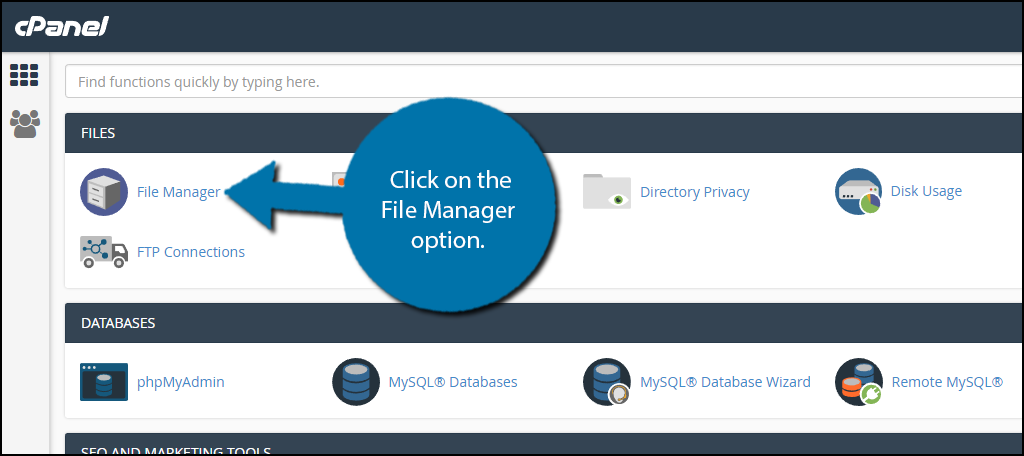
Tìm thư mục wp-content Và mở nó ra. Bấm vào thư mục themes bên trong. Chọn theme đang sử dụng trên website. Tìm tập tin functions.php và bấm chuột phải vào nó. Chọn Edit. Lưu ý: nếu chưa sao lưu website thì hãy làm ngay lúc này!
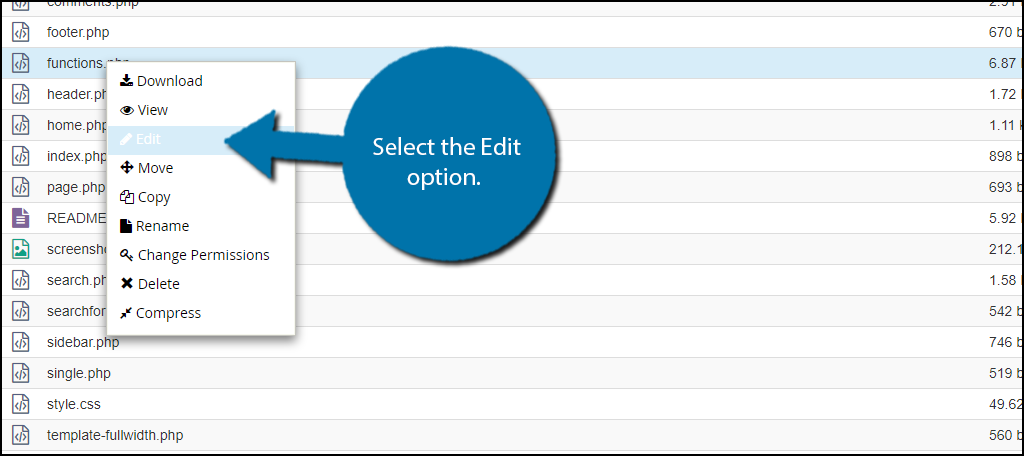
Bước 2: Chèn mã vào
Một tab mới sẽ hiện ra để hiển thị mã trong tập tin functions.php. Hãy cuộn xuống dưới cùng và dán đoạn mã dưới đây vào để tránh bị chèn nhầm vào giữ các function khác. Trong đoạn mã trên, phần “/wordpress/My_logo.png” là tên tập tin logo của bạn. Bạn cần chèn địa chỉ URL của tập tin logo muốn dùng vào đây. Xong rồi. Hãy bấm nút “Save Changes” để lưu thay đổi.
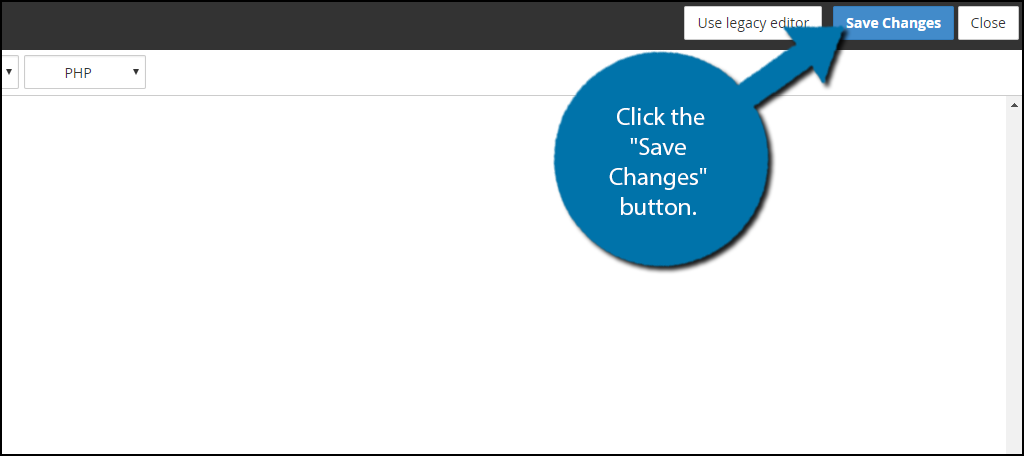
Bước 3: Upload tập tin logo
Tiếp theo, bạn cần đưa tập tin logo vào thư mục chứa hình ảnh của theme. Hãy đảm bảo chọn đúng phiên bản logo đã được điều chỉnh kích thước phù hợp với màn hình đăng nhập. Bạn có thể thay đổi lại sau nếu có sai sót, nhưng tốt nhất hãy làm đúng ngay từ đầu vì logo quá to hoặc quá nhỏ sẽ trông khá kỳ quặc. Cũng trong cùng vị trí với tập tin functions, bạn sẽ thấy thư mục images. Bấm vào thư mục này và upload tập tin vào đó. Lưu ý: nhớ đổi tên tập tin logo sao cho phù hợp với URL trong đoạn mã ở bước trên. Nếu không logo sẽ không hiển thị đâu.
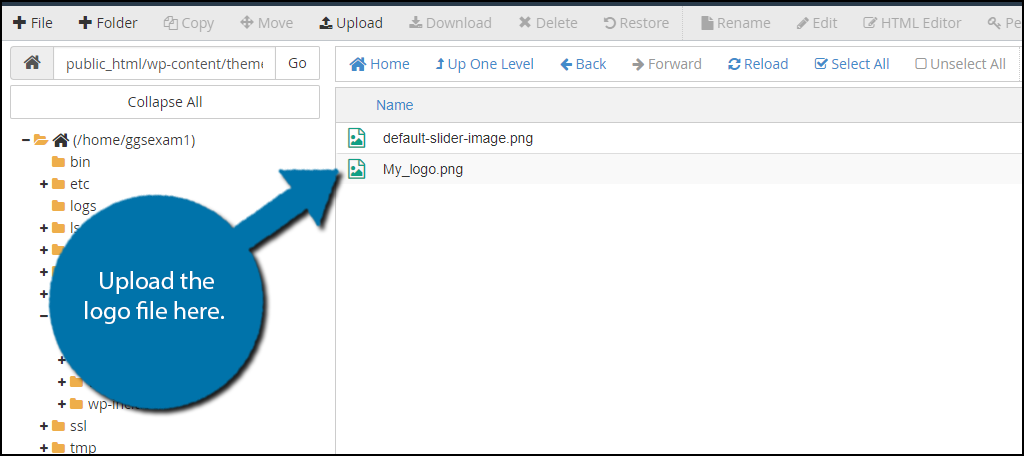
Bạn có thể thay đổi hình ảnh này bất kỳ lúc nào, chỉ cần nhớ rằng khi thêm hình ảnh khác, hãy đổi tên nó cho giống với đoạn mã đã thêm. Ngoài ra, bạn có thể thay đổi đoạn code cho giống với tên ảnh cũng được. Kết quả vẫn như nhau thôi! Chúc mừng, hãy vào website để xem logo trang đăng nhập đã đổi chưa nhé! Lưu ý: Vì đoạn mã ở trên được nhập vào tập tin functions của theme, nên nó chỉ ảnh hưởng đến theme đang sử dụng. Nếu đổi theme khác, bạn phải làm lại từ đầu và upload tập tin logo vào thư mục theme tương ứng.
Cách 2: dùng plugin Custom Login Page Customizer để thay đổi logo đăng nhập WordPress
Bước 1: Cài đặt Custom Login Page Customizer
Custom Login Page Customizer cho phép bạn dễ dàng tùy biến trang đăng nhập WordPress trong thời gian thực. Tức là bạn có thể thấy mọi thứ thay đổi trong quá trình chỉnh sửa. Dù plugin này có khá nhiều thứ để vọc, chúng ta sẽ chỉ tập trung vào cách thay đổi logo thôi. Bắt đầu bằng cách bấm vào Plugins và chọn Add New trong thanh admin phía trái màn hình.
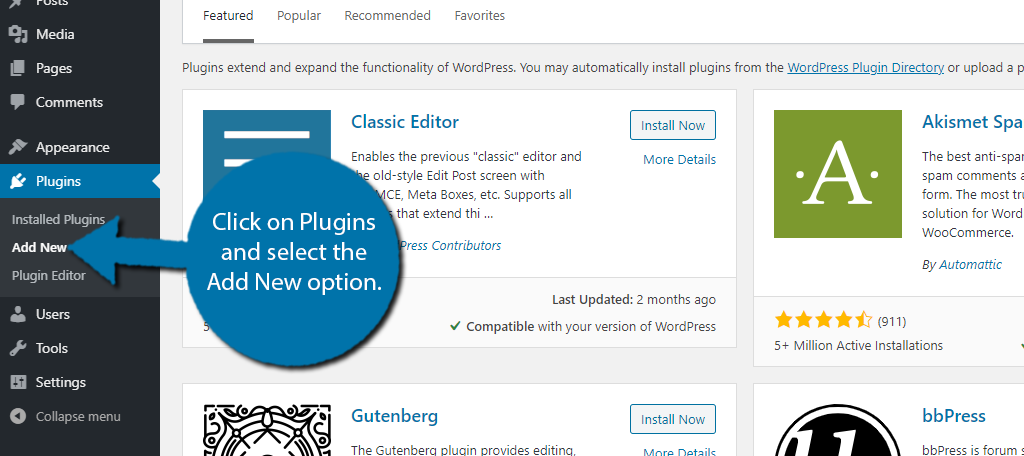
Gõ vào Custom Login Page Customizer trong hộp tìm kiếm. Có vài plugins khác cùng tên, nên hãy cài đặt plugin do Colorlib phát triển.
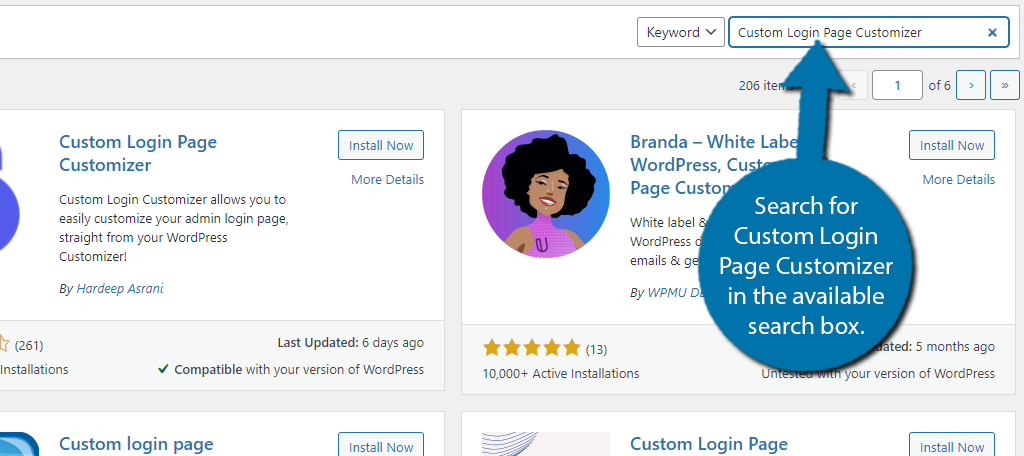
Cuộn xuống cho đến khi thấy plugin Custom Login Page Customizer và bấm nút Install Now, rồi kích hoạt nó để sử dụng.
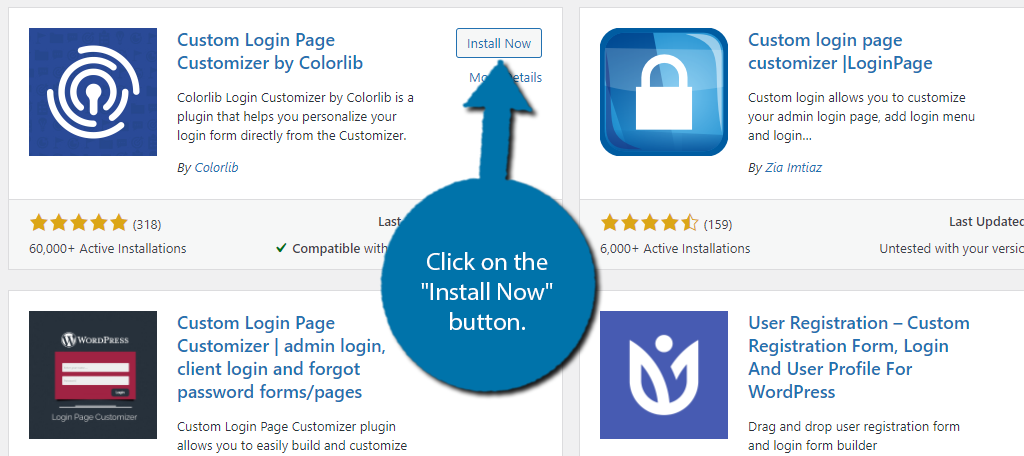
Bước 2: Thay logo
Trên thanh admin phía trái màn hình, bấm vào Login Customizer.
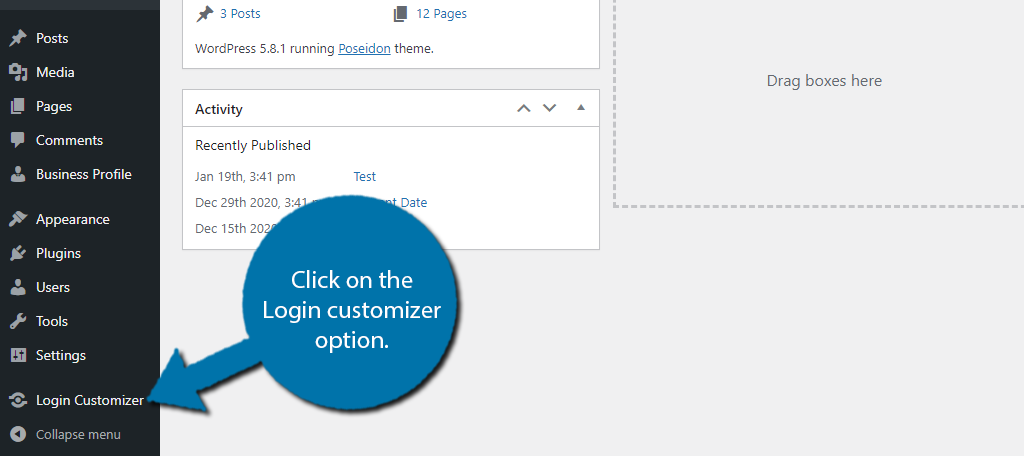
Trang tùy biến WordPress sẽ xuất hiện. Bạn sẽ thấy màn hình đăng nhập hiện tại. Ở phía trái màn hình, bạn sẽ thấy danh sách các tùy chọn có thể cấu hình. Để thay logo, bấm vào Logo Options.
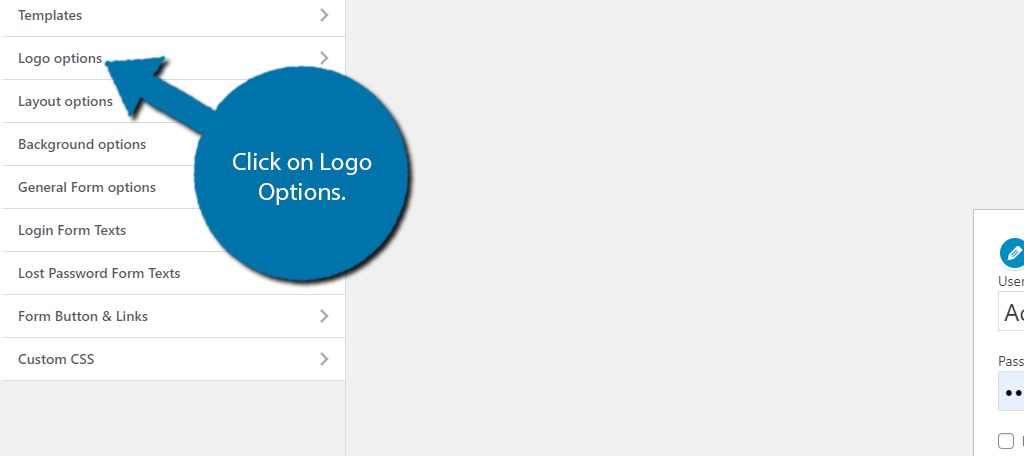
Mặc định thì trang đăng nhập sẽ mang đậm màu sắc của chính WordPress, với logo và thông tin của công ty này. Bạn có thể thấy các tùy chọn để thay đổi mọi thứ bằng thông tin của bạn. Cuộn xuống ở phía trái màn hình và tìm mục Custom logo. Lưu ý: nhớ kiểm tra kích thước hình ảnh bạn muốn dùng. Kích thước logo không được quá lớn, vì ảnh lớn sẽ bị cắt mất nên trông khá tệ. Bạn có thể điều chỉnh kích thước Logo Đăng Nhập bằng thanh trượt trong mục này nếu cần. Thư viện media sẽ mở ra. Chọn ảnh bạn muốn dùng và bấm nút Choose Image. Logo sẽ được cập nhật thành ảnh đã chọn.
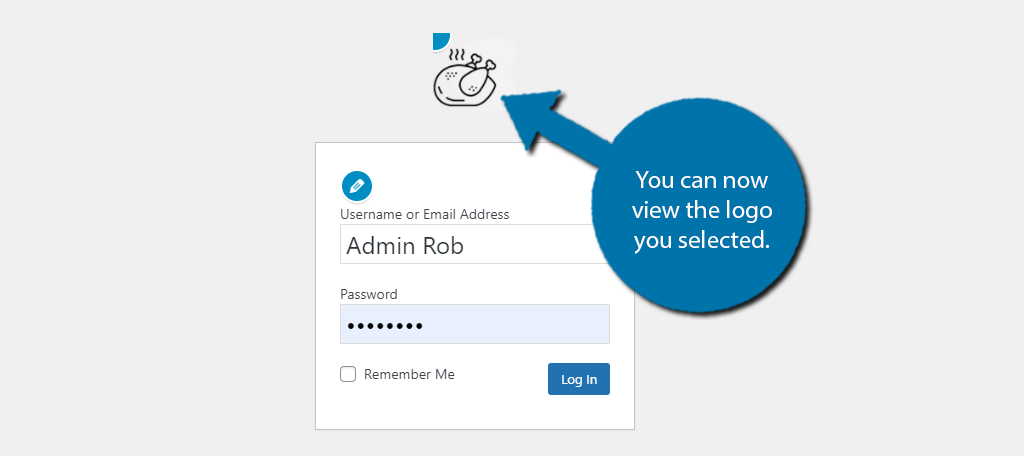
Cứ thoải mái điều chỉnh bất kỳ thiết lập nào khác trong mục này hoặc các mục liên quan theo ý bạn. Khi đã thỏa mãn, bấm nút Publish ở trên cùng.
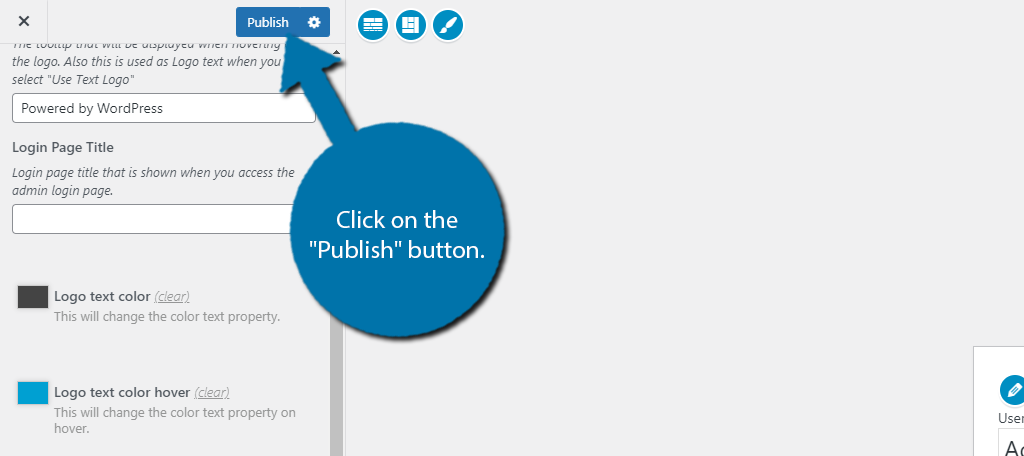
Chúc mừng, bạn đã xóa logo WordPress và thay Logo Đăng Nhập của bạn vào trang đăng nhập thành công.
Cách 3: Sử dụng Plugin Change WordPress Login Logo để thay đổi logo trang đăng nhập
Bước 1: Cài đặt và kích hoạt plugin Change WordPress Login Logo
Truy cập vào trang quản trị WordPress –> Plugin –> Cài mới –> nhập tên plugin vào để tìm kiếm –> Cài đặt –> sau đó nhấn kích hoạt.

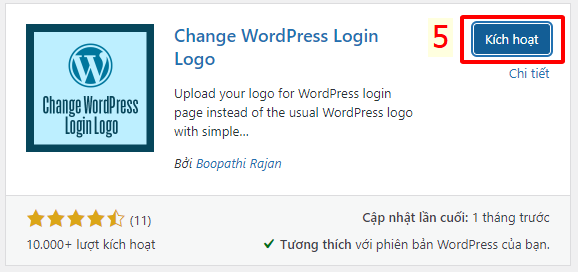
Bước 2: Mở cài đặt plugin Change WordPress Login Logo
Vào phần Setting –> nhấn vào Logo Login
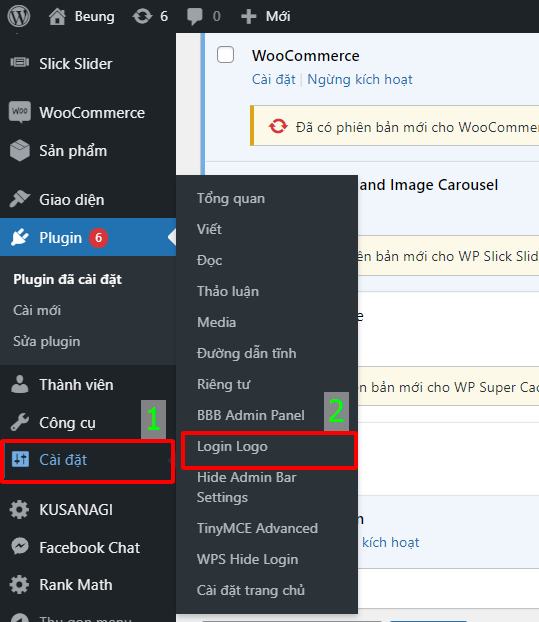
Bước 3: Upload logo và điều chỉnh kích thước logo
- Login Logo: Upload logo
- Height: chiều cao
- Wight: bề rộng
Sau khi thiết lập xong thì nhấn vào lưu thay đổi

Upload Logo và điểu chỉnh kích thước logo
Bước 4: Kiểm tra Logo đăng nhập
Truy cập vào trang đăng nhập WordPress để kiểm tra xem logo đã thay đổi chưa.
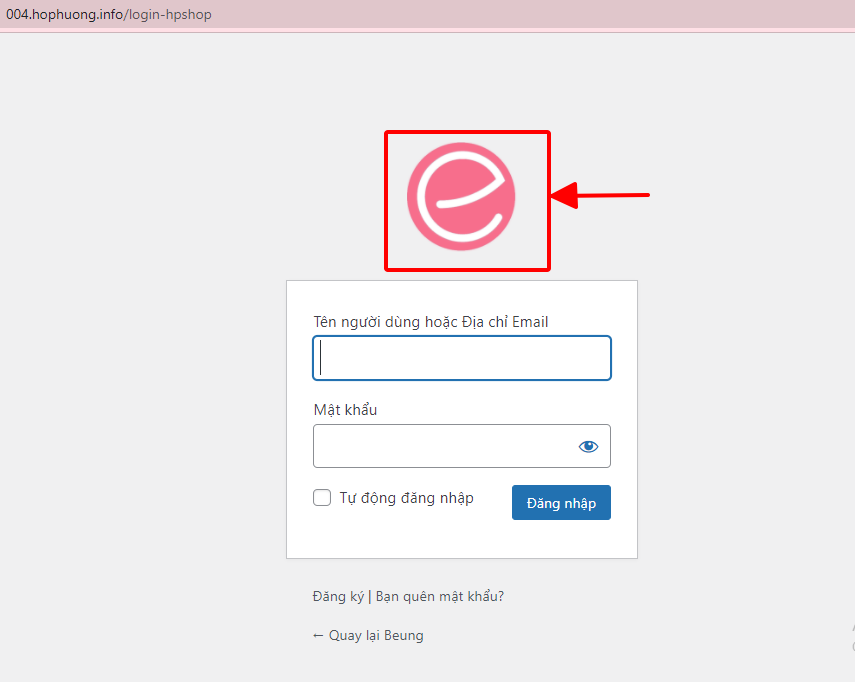
Thay đổi mọi thứ liên quan trên website của bạn
Trang đăng nhập chỉ là một phần của website. Bạn có thể thêm logo của mình vào nhiều nơi khác để hoàn thiện khả năng nhận diện thương hiệu. Một trong những vị trí phổ biến nhất để chèn logo ngoài website là trên mạng xã hội.
Nếu có tài khoản mạng xã hội, mà chắc ai cũng có rồi, thì logo của website cũng nên được đưa lên đó. Dùng nó như avatar hoặc banner, nhưng nhớ điều chỉnh đôi chút để nó hiển thị rõ ràng nhất có thể. Một lựa chọn hợp lý khác là thêm logo vào bất kỳ email nào mà bạn dùng để gửi từ website của mình. Bất kể loại email là gì, bạn luôn nên đặt logo vào đó và ở vị trí góc trên bên phải. Như vậy, khách cũng biết được email đó là từ chính bạn chứ không phải email lừa đảo.
Logo đẹp sẽ để lại ấn tượng lâu dài
Hãy quan sát các website hoặc doanh nghiệp lớn, bạn sẽ thấy họ đều có logo riêng. Logo này dễ dàng được nhận diện ngay lập tức bởi phần đông mọi người, và là đại diện cho nhãn hiệu của họ. Nếu khách thấy được nhãn hiệu này trên một sản phẩm hoặc nội dung của công ty, họ nhìn chung sẽ an tâm phần nào về chất lượng của nó, và việc của công ty là cần đáp ứng được kỳ vọng của khách hàng.
Ví dụ, nếu logo của Nike được in trên một đôi giày chế tác nghèo nàn thì danh tiếng của Nike chắc chắn bị ảnh hưởng không tốt, và website của bạn cũng vậy nếu nội dung bị xem là nhảm nhí.
Do đó việc đảm bảo các tiêu chuẩn nội dung để khiến khách cảm thấy an tâm khi mua sản phẩm hoặc xem nội dung của bạn là điều rất quan trọng. Chúc Quý khách hàng thành công!
Đăng ký Website mới tại đây >>> Giải pháp website trọn gói Hostify
Thông tin liên hệ tư vấn
- Website: Hostify.vn
- Liên hệ Kinh doanh: 0247 10 12 369
- Facebook: https://www.facebook.com/hostify.vn
Các tìm kiếm liên quan đến chủ đề “Logo Đăng Nhập”
| Tạo logo theo tên mình | Tạo logo chữ |
| Tạo logo online | Tự thiết kế logo |
| Tạo logo miễn phí | Thay đổi logo đăng nhập WordPress |
| Thiết kế logo | Web tạo logo miễn phí |

















